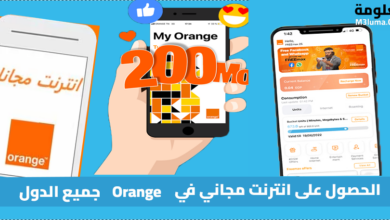من المعلوم أن جهاز التوجيه Orange يبث تلقائيًا اسم شبكة Wi-Fi الخاصة بك ونقطة وصول الإنترنت إلى أجهزة الكمبيوتر المجاورة لك، وهذا الأمر ليس جيدًا على الإطلاق لأنه يمكن أن يتسبب في العديد من مشكلات الخصوصية وسرقة البيانات والعديد من المشكلات الأخرى التي تجعل المتسللون يستفيدون من حزمة الإنترنت الخاصة بك، كل هذه الأشياء يمكن معالجتها، حيث يمكنك التخلص منها بخطوات بسيطة وسهلة ، لذلك سنقدم لك اليوم تقريرًا عن كيفية إخفاء شبكة Orange Wi-Fi بخطوات مفصلة مع تنفيذ الشرح من خلال ضبط إعدادات جهاز التوجيه سواء بواسطة الهاتف أو الكمبيوتر، لكي تتمكن من الدخول إلى الشبكة بعد قيامك بإخفائها.
ويتم ذلك عن طريق تطوير أمان شبكة الواى فاي الخاصة بك، وإحداث شبكة انترنت متعلقة بك بمفردك، وهكذا لن يستطيع اى فرد من معرفة اسم الشبكة الخاصة بك او الوصول لها بأي طريقة، وبهذا سوف تمنع المتطفلين من اكتشاف اسم الواي فاي الخاص بك او اختراقه أو حتى الوصول اليه ، ومن المفترض ان تقوم بديهيا يحماية نقطة اتصالك وتقوية خصوصية جهاز الراوتر لتقليص خطر تعرض البيانات الخاصة والهامة للاختراق
وتجدر الإشارة إلى أن شبكات الإنترنت اللاسلكية أقل أمانًا من شبكات الإنترنت السلكية ، نظرًا لأن الاتصال بالإنترنت للشبكات اللاسلكية يعتمد على البث ، وبالتالي يمكن للقراصنة الوصول إليها بكل الطرق المتقدمة ، ومن جهة أخرى وجب التنويه الى ان الشبكات اللاسلكية عموما تقوم بارسال معلوماتها حول الشبكة لفائدة لاجهزة المجاورة وذلك كإعلان لاسم شبكتك حتى يبدأ القريبون منك بإحداث نقطة اتصال معك
على سبيل المثال ، إذا فتحت هاتفك وبحثت عن شبكات قريبة ، فستجد جميع الشبكات القريبة مقترحة لك لإنشاء نقطة اتصال إذا كانت هذه الشبكات مرئية للجميع ، ولكن يمكنك جعل شبكتك غير مرئية للكل. حيث سنكتشف كيفية اخفاء شبكة الواي فاي اورنج، وخطوات إظهار الشبكة من جديد.
اقرأ ايضا:
192.168.l.l تغيير كلمة السر Orange
طريقة اخفاء شبكة الواي فاي في راوتر Orange من الكمبيوتر
1. في البداية ، يحتاج المستخدم إلى تسجيل الدخول إلى صفحة إعدادات جهاز التوجيه باستخدام عنوان IP الافتراضي 192.168.1.1.

2. كما هو موضح في الصورة أعلاه ، ستظهر لك صفحة لإدخال اسم المستخدم وكلمة المرور الخاصين بالموجه ، وبالطبع يمكنك إدخال اسم المستخدم وكلمة المرور الافتراضيين للموجه وستجدهما تلقائيًا في الجزء الخلفي من جهاز التوجيه الى جانب معلومات أخرى، وهذا في حال لم تقم بتغيير كلمة المرور واسم المستخدم من قبل. إذا كنت قد قمت بتغييرهما من قبل فيجب عليك إدخال آخر كلمة مرور قمت بوضعها.
3. بعد الدخول إلى صفحة إعدادات جهاز التوجيه، يمكنك إخفاء شبكة Wi-Fi الخاصة بك عن طريق النقر فوق كلمة Basic ثم على كلمة wlan كما هو مبين في الصورة أدناه.

4. انتقل إلى خيار إخفاء الشبكة المعروف باسم hide broadcast وقم بتفعيل هذا الخيار عن طريق وضع علامة أمام كلمة enable كما هو مبين في الصورة أدناه ولحفظ جميع التغييرات ، انقر فوق كلمة submit ..

5. لاختبار ما إذا كانت الشبكة مخفية بالفعل أم لا ، قم بتسجيل الدخول إلى الكمبيوتر ثم إلى شبكة Wi-Fi الخاصة بك ثم الاتصال بها. تحتاج إلى إدخال اسم الشبكة ثم كتابة كلمة المرور للوصول إلى هذه الشبكة كما هو موضح في الصورة أدناه.

6- اضغط على الشبكة المخفية/ hidden network ثم أدخل اسم الشبكة الجديد وكلمة المرور الخاصة بها.

أنظر أيضا
أفضل أنواع الراوتر المنزلي ومميزاتها وأسعارها
طريقة تغيير باسورد الواي فاي لكافة أنواع الراوتر
كيفية اخفاء الواي فاي اورنج من الموبايل
1- للقيام بأي تعديلات في الراوتر يجب أولا الدخول عبر توصيل الراوتر بالكمبيوتر أو الهاتف الذكي بالشبكة عن طريق الواي فاي أو بواسطة الكايبل، ثم توجه إلى متصفح الانترنت واكتب الآي الخاص بجهازك الذي غالبا يكون 192.168.1.1 ، أما في حالة تعديل IP يتوجب كتابة الآي بي بحسب التعديلات التي أجريتها.

2- الآن قم بإدخال بيانات الدخول إلى الراوتر

3- في حال عدم معرفة كلمة المرور واسم المستخدم يمكن الاتصال بالدعم الفني من خلال 16333 وستحصل على بيانات الدخول دون الحاجة لعمل ريستور .
بعد الدخول للراوتر، اختر من القائمة الجانبية خيار Network ثم من اختر WLAN من الاختيارات الفرعية، ثم اختر SSID Settings كما هو واضح في الصورة التالية.
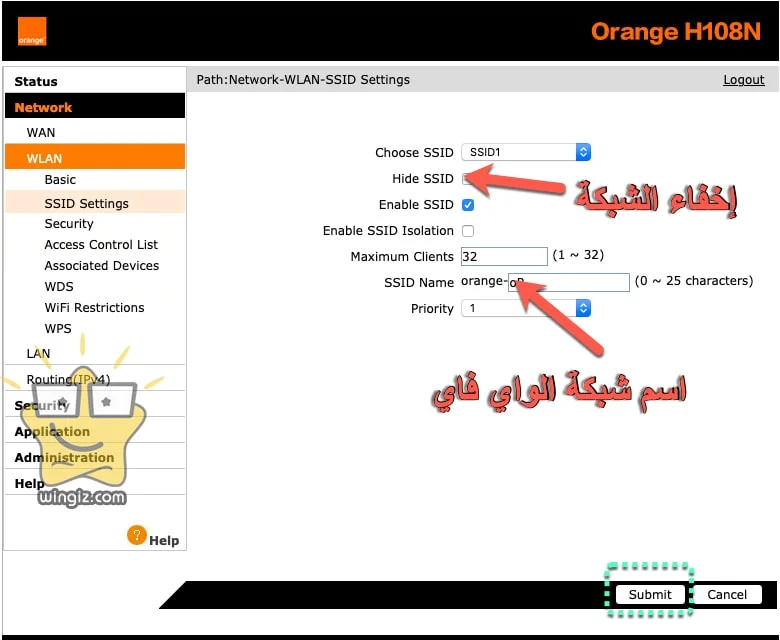
4- من الاختيارات الظاهرة في الجانب الأيمن، يجب إضافة علامة √ أمام اختيار Hide SSID ،ثم أنقر على Submit في أسفل الصفحة من أجل حفظ التعديلات .
لإظهار الشبكة من جديد في أي وقت يكفي إزالة علامة صح أمام هذا الاختيار، ثم النقر على Submit للحفظ .
الآن ستختفي الشبكة وعند تشغيل Wifi في الكمبيوتر أو الهاتف ستظهر بين الشبكة الموجودة، لكن أي هاتف أو جهاز متصل بالشبكة في السابق سيظل متصلا بالأنترنت بالرغم من اختفاء الشبكة .
اقرأ أيضا:
كيفية معرفة الأجهزة المتصلة بالراوتر وطريقة حظرها
كيفية حماية الراوتر من الاختراق – خطوات حاسمة لحماية الراوتر 100%
طريقة الأتصال بشبكة الواي فاي اورنج المخفيه علي الموبايل
يمكنك أيضًا تمكين هذه الخطوات على الهاتف المحمول كما في الكمبيوتر من خلال المتصفح الخاص بك ، أدخل العنوان الافتراضي لإعدادات جهاز التوجيه ثم اتبع جميع الخطوات السابقة.
بعد الانتهاء من الإعدادات ،بإمكانك اختبار اخفاء الشبكة من هاتفك الذي يعمل بنظام Android:
أجهزة الأندرويد
1. عن طريق الذهاب إلى إعدادات Wi-Fi في موبايلك، والضغط على خيار (إضافة شبكة/ Add Network).

2. ثم أدخل اسم الشبكة الجديدة ، وانقر على خيار الأمان/ security، ثم حدد WPA / wpa2-Personal ، ثم اكتب كلمة المرور في الخيار الذي يظهر لك ، ثم انقر على حفظ/ save.

الايفون:
اما هواتف ايفون فيتم ذلك من خلال الخطوات التالية:
عن طريق الذهاب الى اعدادات الواي فاي في هاتفك والضغط على كلمة other .

ثم أدخل اسم شبكتك ، ثم اختر wpa2 من خيار الأمان/ security ثم يجب إدخال كلمة مرور الشبكة.

اختر WPA2 من خيار الأمان/ security بحيث يمكنك إدخال كلمة مرور الشبكة.

وبهذه الطريقة يمكنك إخفاء شبكة wi-fi لرواتر أورنج، سواء من خلال الهاتف أو من الكمبيوتر.